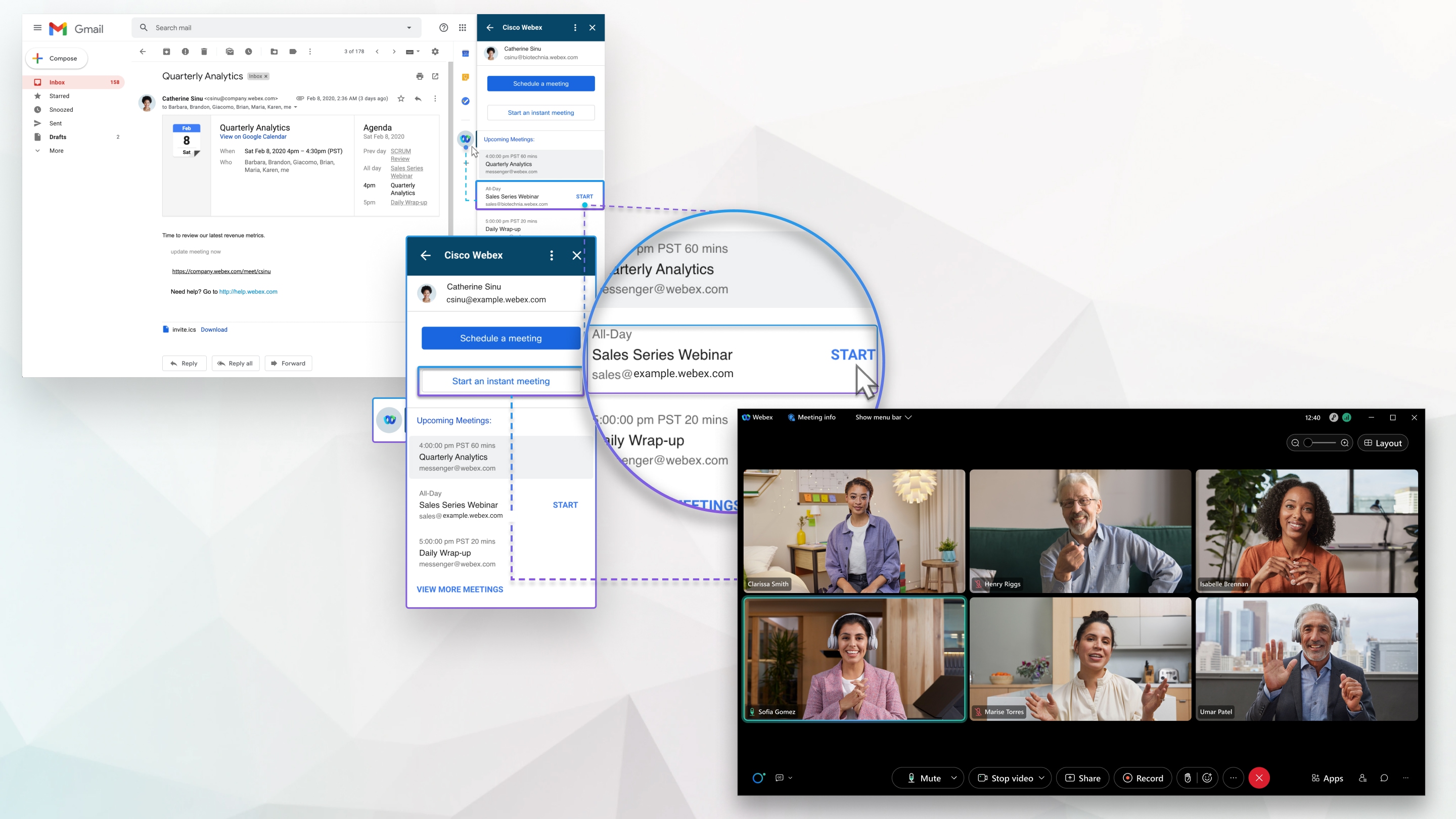ברוכים הבאים לסיור המודרך שלנו ב- Webex עבור לוח השנה של גוגל וג'ימייל. הצטרף אלינו כאשר אנו מדגישים את עדכוני העיצוב והפיצ'רים החדשים שלנו.
אם ברצונך לנסות את Webex הן עבור לוח השנה של Google והן עבור Gmail, הורד את אפליקציית Webex עבור סביבת העבודה של Google (קישור זה זמין רק למשתמשי Google Workspace).
לקבלת מידע נוסף אודות Webex עבור סביבת העבודה של Google, עיין במאמרים הבאים:
תזמון פגישות בסביבת העבודה של Google
Webex עבור Google Workspace מקל יותר מתמיד על תזמון והצטרפות לפגישות בלוח השנה של Google. מנהל המערכת שלך מבצע תהליך פשוט כדי להפוך את האינטגרציה של Webex לזמינה בלוח השנה של Google. אתה לא צריך להתקין שום דבר. הוסף פגישה עם תכונות מלאות או פגישה בחדר אישי לשיחות ועידה. בחר את השעה ובאיזו תדירות ברצונך שהפגישה תחזור על עצמה. באפשרותך גם לתזמן חריגים לסדרת פגישות חוזרת.
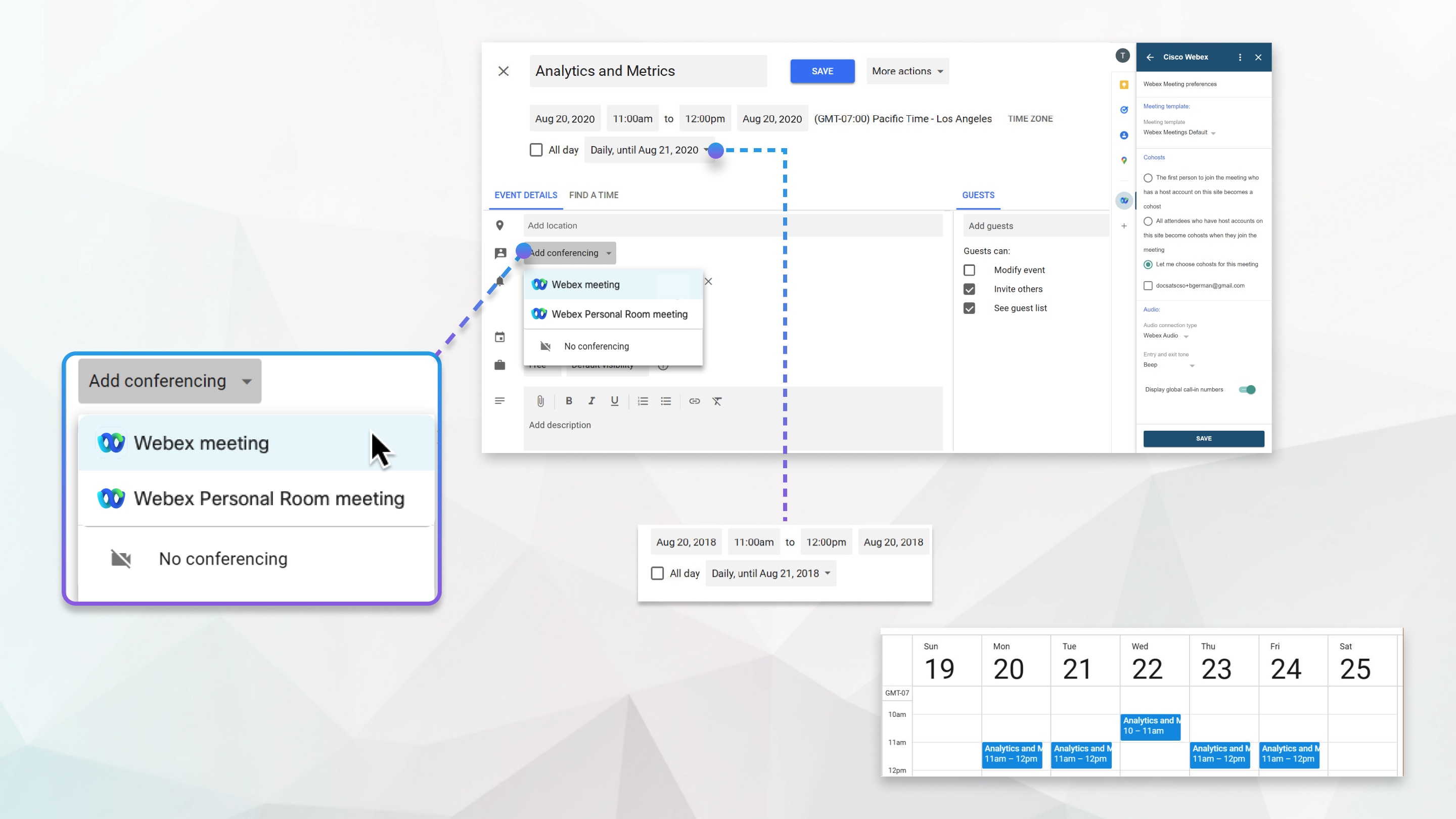
הצטרפות לפגישות מלוח השנה של Google
ההזמנה ללוח השנה מציגה את פרטי הפגישה וכוללת קישור להצטרפות לפגישה. כדי להצטרף ממערכת וידאו מבוססת תקנים, חייג את כתובת הווידאו.
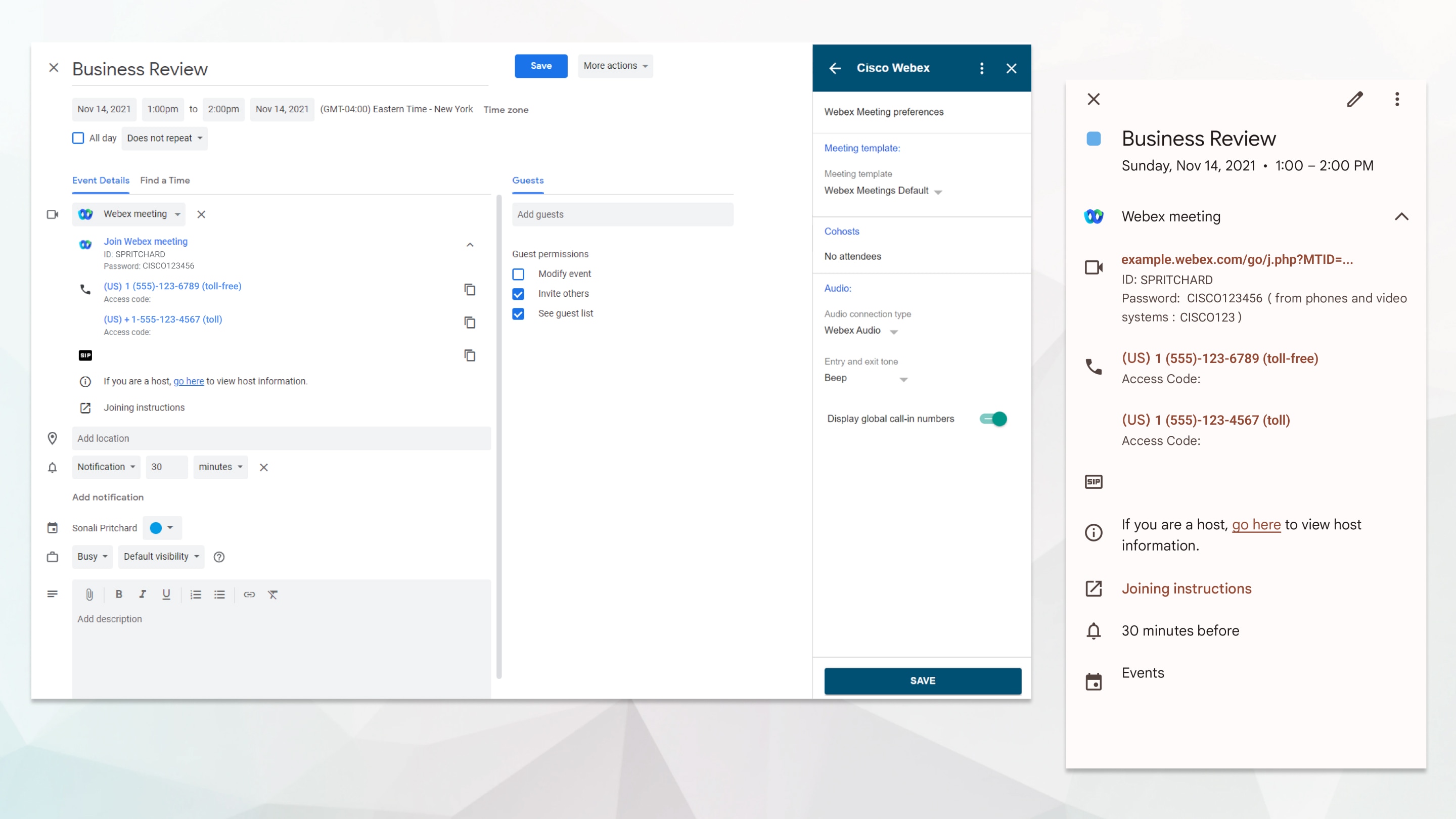
אם מנהל המערכת שלך הפעיל את שירות לוח השנה ההיברידי של Webex, קל עוד יותר להצטרף לפגישות המתוזמנות מלוח השנה של Google. לחצן צירוף מופיע לפני תחילת הפגישה במכשיר הווידאו שלך וגם ב- Webex App.
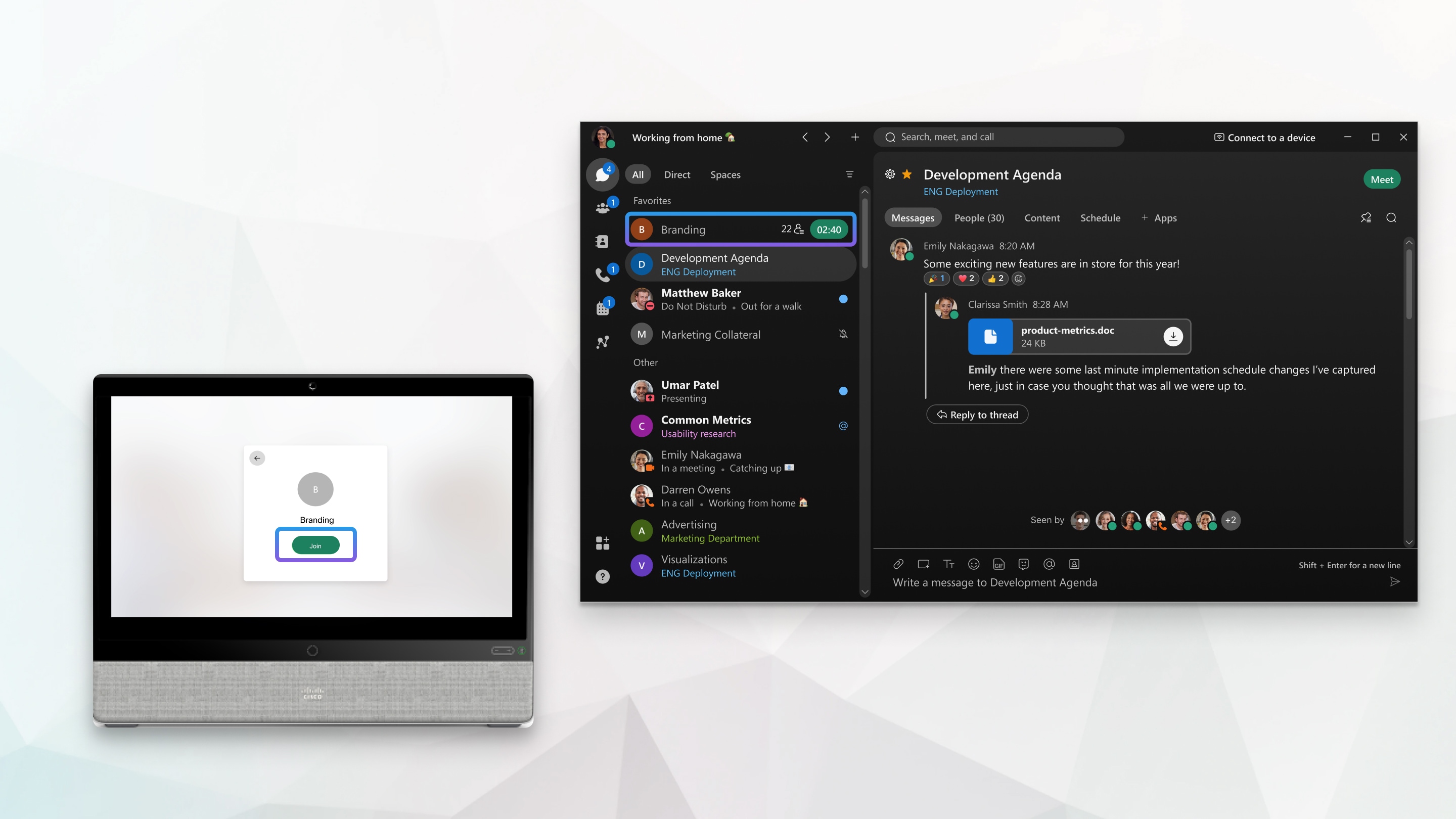
תזמן פגישות בג'ימייל
תזמן פגישה ב- Gmail עבור Google Workspace ישירות מהודעת דואר אלקטרוני כדי שתוכל לעקוב אחר הנמענים פנים אל פנים. לחץ בחלונית  הצדדית ובחר התחל או הצטרף תחת פגישות קרובות. שנה את נושא הפגישה ובחר את אזור הזמן ואת התאריך והשעה. כברירת מחדל, הכתובות בשדות אל ו-מאת של הודעת הדואר האלקטרוני הופכות למוזמנים לפגישה. הזן את כתובת הדואר האלקטרוני של המשתתפים שברצונך להוסיף ולאחר מכן לחץ על צור פגישה.
הצדדית ובחר התחל או הצטרף תחת פגישות קרובות. שנה את נושא הפגישה ובחר את אזור הזמן ואת התאריך והשעה. כברירת מחדל, הכתובות בשדות אל ו-מאת של הודעת הדואר האלקטרוני הופכות למוזמנים לפגישה. הזן את כתובת הדואר האלקטרוני של המשתתפים שברצונך להוסיף ולאחר מכן לחץ על צור פגישה.
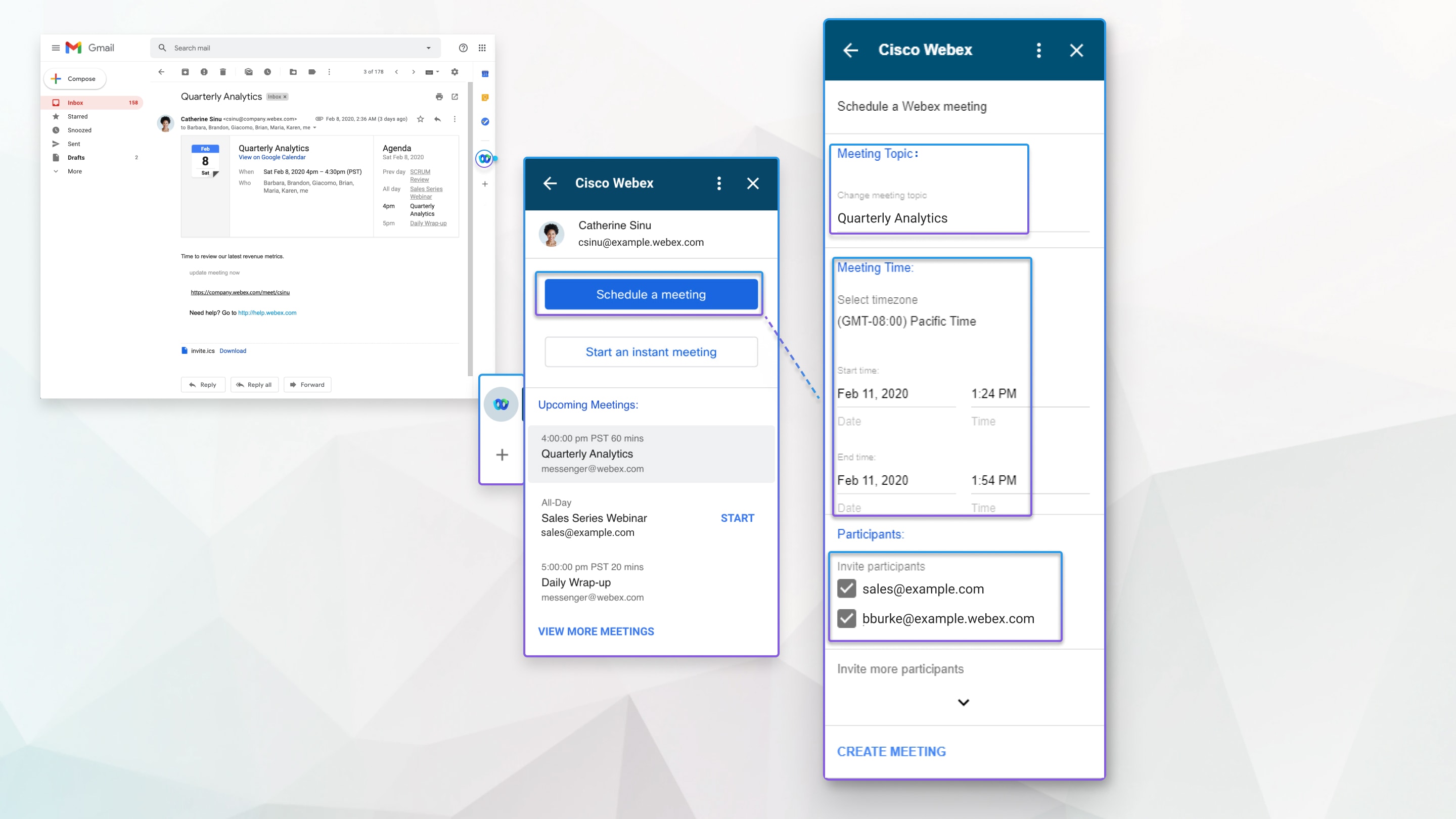
הצטרף והתחל פגישות מ- Gmail
נוח להתחיל או להצטרף לפגישה המתוזמנת באמצעות Gmail. לחץ  בחלונית הצדדית ובחר התחל או הצטרף תחת פגישות קרובות. היפגש באופן מיידי עם כל הנמענים של הודעת הדואר האלקטרוני על-ידי לחיצה על התחל פגישהמיידית. הזן נושא פגישה חדש, הזמן משתתפים נוספים ובחר התחל פגישה.
בחלונית הצדדית ובחר התחל או הצטרף תחת פגישות קרובות. היפגש באופן מיידי עם כל הנמענים של הודעת הדואר האלקטרוני על-ידי לחיצה על התחל פגישהמיידית. הזן נושא פגישה חדש, הזמן משתתפים נוספים ובחר התחל פגישה.